VS快捷键对提高生产力有莫大帮助,本文将所有快捷键进行了重新整理归类,便于记忆。有缺失,不足之处,还请大家指出,谢谢
1、窗口快捷键 (W代表Windows也就是窗口的意思)
Ctrl+W,A: 命令窗口(调试过程中,可以在这里执行代码)
Ctrl+W,C: 类视图 (Class)【CTRL + SHIFT + C显示类视图窗口】
Ctrl+W,D: 代码定义窗口(code Definition)查看函数、变量、类的定义【F12】(选择相应的类、函数等即可显示2015后该窗口无效)
Ctrl+W,E: 错误列表 (错误是Error)
Ctrl+W,J: 对象浏览器(obJect)
Ctrl+W,K: 调用层次结构
Ctrl+W,L: 服务资源管理器
Ctrl+W,O: 输出视图 (输出Output )用过输出窗口的猿们自然知道它的厉害啦 我觉得是一个挺强悍的窗口
Ctrl+W,P: 属性窗口 (属性 Property)【F4】
Ctrl+W,Q:查找符号结果窗口
Ctrl+W,R:资源视图(资源Resource)【CTRL + SHIFT + E显示资源视图 (E代表Explorer资源管理器的意思)】
Ctrl+W,S: 解决方案管理器 (解决方案Solution)
Ctrl+W,T: 任务列表 (任务Task)
Ctrl+W,U: 文档大纲
Ctrl+W,W: Web浏览器窗口 (Web Window)【Ctrl+Alt+R】
Ctrl+W,X: 工具箱 (事实上工具应该是Tool 但t已被任务列表占用了 那总归得找一个字母用吧 哈哈 自然就想到了X 大家看看X的体型就知道了它可是四通八达呀 微软用它自然就想表达我们的VS工具箱可是各色各样的工具都有的哦 这是我瞎诌的)
2、调试窗口(Debug)相关快捷键
Ctrl+D, A 自动窗口(Auto)
Ctrl+D,B: 断点窗口 (断点 Breakpoint)
Ctrl+D,I: 即时窗口 (即时Immediately )
Ctrl+D,Q:添加快速监视(Quick watch)
Ctrl+D,W 监视窗口(Watch)
3、书签相关快捷键(B代表Bookmark )
Ctrl+B,T 切换书签开关 (Toggle)
Ctrl+B,N 移动到下一书签 (Next)
Ctrl+B,P: 移动到上一书签 (Previous)
Ctrl+B,C: 清除全部标签(Clear)
Ctrl+K,T 切换书签开关 (Toggle)
Ctrl+K,N 移动到下一书签 (Next)
##Ctrl+K,P: 移动到上一书签 (Previous)
##Ctrl+K,C: 清除全部标签(Clear)
4、代码折叠快捷键
Ctrl+M+L: 快速展开一个类中的所有方法(Launch)
Ctrl+M+O: 快速折叠一个类中的所有方法(fOld cOllapse)
Ctrl+M+M : 折叠或展开当前方法(Method针对光标所在的当前方法)
Ctrl+M,P: 停止大纲显示 (Pause),用了region将代码折叠起来之后试试用这组组合键吧 体验一下折叠和展开的快感吧 看着舒服的代码我相信你记住这对快捷键肯定是值得的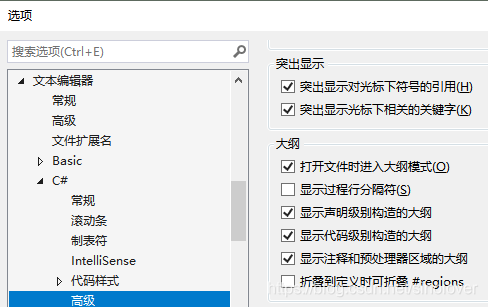
请选择 折叠到定义时可折叠#regions
5、代码快捷键
Ctrl+K,B 代码片段管理器(snap code)
Ctrl+K,C: 注释选定内容(Comment)
Ctrl+K,U: 取消选定注释内容 (Uncomment)
Ctrl+K,D 格式化全部代码 【Ctrl+E,D】
Ctrl+K,F 格式化选中的代码(Format)【Ctrl+E,F】(如果你已经记住Ctrl+E+D是格式化全部代码的话 那你想想规律不就知道了吗 F不就在D的右边表示它是特定某一范围)
Ctrl+K,L: 智能提示 列出成员(List) 【Ctrl+J 】(如果我们想查看一个对象具有的成员具体信息的时候试下这个快捷键吧)
Ctrl+K,P: 参数信息(Parameter) (如果我们想查看一个方法的具体参数的时候这个组合键可是挺有用的哦):需要光标放在括号中使用
Ctrl+K,I: 快速信息(Information):光标位置在函数名和括号内,提示信息不同。函数名提示的是summary
Ctrl+K,R:查找所有引用(Reference)【Shift + F12】
Ctrl+K,T 查看调用层次结构
Ctrl+K,X: 插入代码段
Ctrl+K,S: 插入外侧代码(Surround)(选择好需要嵌套的代码后,按快捷键 CTRL+K,CTRL+S,就会弹出对话框让你选择使用的嵌套工具)
6、调试快捷键
F5: 启动调试
Ctrl+F5: 开始执行(针对console程序,执行结束后,不关闭窗口。另外,Web应用时,不需要重新编译)
Shift+F5: 停止调试
Ctrl+Shift+F5: 重启调试
F9: 切换断点
Ctrl+F9: 启用/停止断点
Ctrl+Shift+F9: 删除全部断点
F10: 逐过程
Ctrl+F10: 运行到光标处
F11: 逐语句
F12: 转到当前过程或变量的定义
Shift+F12:查找对当前过程或变量进行引用的所有地方【Ctrl+K,R】
Alt+F12: 查找符号(列出所有查找结果)
7、代码重构快捷键(Reconstructure)
CTRL+R,A 运行测试所有
CTRL+R,E 封装字段(将字段fiEld封装为属性)
CTRL+R,G
CTRL+R,I 提取接口(Interface)
CTRL+R,M 提取方法(Method)
CTRL+R,O 更改构造函数、索引器、方法或委托签名的参数顺序(Order)【CTRL+R,V】//显示 排序参数 对话框,用来对参数进行排序
CTRL+R,R 重命名(Rename)【F2】
CTRL+R,T 执行测试方法(Test)
CTRL+R,V 对构造函数、索引器、方法或委托签名的参数进行增删【CTRL+R,O】//显示 移除参数 对话框用来移除参数
CTRL+R,W 显示编辑窗口中的所有不可显示字符(空格、回车等)(White space)【Ctrl + E,S】
8、F1-F12功能键区
F1:帮助
F2:重命名【CTRL+R+R】
F3: 查找下一个 (相信使用过windows系统的人都知道f3是查找的快捷键)
Shift+F3: 查找上一个 (shift在此有反向的功能哦)
F4 显示属性窗口
SHIFT + F4显示项目属性窗口
CTRL + F4关闭文档窗口 (相信用过qq的大家都有使用alt+f4来关闭当前聊天窗口 想想用ctrl+tab在活动标签窗口切换就知道为什么关闭当前标签窗口是ctrl+f4)
F5: 启动调试
Ctrl+F5: 开始执行(针对console程序,执行结束后,不关闭窗口。另外,Web应用时,不需要重新编译)
Shift+F5: 停止调试
Ctrl+Shift+F5: 重启调试
F6 生成解决方案【CTRL + SHIFT + B】Build
Shift+F6 表示生成当前项目 (上面已经说过使用f6可以生成整个解决方案 那如果是当前项目的生成那自然就是加上功能键shift了 )
CTRL + F6 下一个文档窗口即活动窗体切换【CTRL + TAB】 (windows下alt+tab表示在任务之间切换 那如果在当中任务不同的活动标签中切换就是ctrl+tab了 )
CTRL + SHIFT + F6 上一个文档窗口 【CTRL + SHIFT + TAB】(在windows系统操作中 Shift 有相反的功能 Shift有换班的意思)
F7 进入窗体代码
Shift+F7: 查看窗体设计器 (coding的大家相信用过最多的就是在视图界面的代码界面切换 那就用它了 如果是想再切换回视图界面 哈哈 记得加相反键 shift)
F9: 切换断点
Ctrl+F9: 启用/停止断点
Ctrl+Shift+F9: 删除全部断点
F10: 逐过程
Ctrl+F10: 运行到光标处
Ctrl+Shift+F10:自动添加using命名空间
F11: 逐语句
F12: 转到所调用过程或变量的定义
Alt+F12: 查找符号(列出所有查找结果) (速览定义)
shift+f12:查找所有引用(讲光标放在单词上, 然后按Shift + F12)【CTRL+K+R】
9、查找相关快捷键
Ctrl+F: Find 快速查找
Ctrl+Shift+F: 在文件中查找 (上面已经提过了shift是表示在项目中 所以如果需要在项目中的文件中查找的话 那自然就少不了Shift)
Ctrl+H: 快速替换
Ctrl+Shift+H: 在文件中替换
F3: 查找下一个 (相信使用过windows系统的人都知道f3是查找的快捷键)
Shift+F3: 查找上一个 (shift在此有反向的功能哦)
10、编辑快捷键
【显示】
Shift+Alt+Enter: 切换全屏编辑(如果想一心一意的只写代码,可以让整个vs铺满全屏)
TAB:制表符
SHIFT + TAB:取消制表符
Ctrl+E,S: 查看空白(ctrl+r,w 和它一样可以查看空白或者说显示或隐藏tab标记)
Ctrl+E,W: 自动换行 (这组快捷键真的是太方便了,平常一行代码太长 然后老是要拉滚动条 用了组快捷键就能将手从鼠标解放出来啦)
【大小写】
Ctrl+U: 全部变为小写 (可以把粘贴过来的sql语句全部转换成大写以提高丁点儿性能Ref:https://blog.csdn.net/weter_drop/article/details/103362169)
Ctrl+Shift+U: 全部变为大写 (U表示Upper )
【复制粘贴】
Ctrl+C:复制
Ctrl+X:剪切
Ctrl+V:从剪贴板粘贴
Ctrl+Shift+V: 从剪贴板循环粘贴 (平时我们都只习惯用ctrl+c 和ctrl+v 大家可能还不知道事实上微软都已经帮我们把多次剪切的结果都保存了下来 记下这组快捷键吧 可以粘贴上几次剪切的结果 一用便知道它的强大厉害之处,小问题:当对长文本进行时,会丢失)
【插入】
Shift + Enter 当前行下添加新行
CTRL+ENTER 在当前行前,添加一行
【删除】
Ctrl+L:删除当前行,并放入系统剪切板
Ctrl+Shift+L: 删除当前行 ,不放入系统剪切板(这个很有用哦 因为大家常常会要删除多余的空行 哈哈 这组快捷键会让你省力不少,并且不会影像粘贴板的内容)
CTRL + DELETE删除至词尾
CTRL + BACKSPACE删除至词头
【选取】
Ctrl+Shift+W:选取光标所在单词
Ctrl+Shift+ ->:向右选择至字符或者空白符边界
Ctrl+Shift+ <-:向左选择至字符或者空白符边界
SHIFT + END选择至行尾
SHIFT + HOME选择至行开始处
CTRL + SHIFT + END选择至文档末尾
CTRL + SHIFT + HOME选择至文档末尾开始
CTRL + SHIFT + PAGE UP选择至本页前面
CTRL + SHIFT + PAGE DOWN选择至本页后面
Alt+鼠标左按钮: 选择矩形文本
Shift+Alt+箭头键: 选择矩形文本
【移动跳转】
Ctrl+G: 转到指定行 (通过情况下 我们想在跳转到具体某一行 用它太方便了)Ctrl+单击: 选中当前点击的整个单词
Ctrl+左右箭头键: 一次可以移动一个单词(与Ctrl+Shift+左右箭头相呼应)CTRL + PAGE DOWN光标定位到窗口上方
CTRL + PAGE UP光标定位到窗口下方
ctrl+减号:回退到光标上一次的位置(这个真心挺有用的)
ctrl+加号:前进到光标下一次的位置(这个真心挺有用的)
CTRL + END文档定位到最后
CTRL + HOME文档定位到最前
【代码补全】
over + 一次tab 补全override + 一次空格,进行父类重写
按两下tab快速插入代码段(写for, foreach循环,或者try, 还有绑定事件方法)
插入自动属性:输入prop后按两下tab
6.重写父类的方法—–override +Space(空格):
重写父类的方法的时候,需要用到这个快捷键,最快的方法是 over+Tab–>直接补全为override ,然后按个空格键,列表就提示出来了.
11、项目功能快捷键 (先总结一下: ctrl是强制功能键 shift有给快捷键切换功的能作用)
CTRL + F6 /CTRL + TAB下一个文档窗口即活动窗体切换 (相信使用过windows操作系统的伙伴们都知道alt+tab表示在任务之间切换 那如果在当中任务不同的活动标签中切换就是ctrl+tab了 嘿嘿)
CTRL + SHIFT + F6 /CTRL + SHIFT + TAB上一个文档窗口 (在windows系统操作中 相信大家都知道shift有相反的功能 哈哈 在这里体现了)Ctrl+Shift+N: 新建项目 (N是New新建的意思 那如果需要强制在项目中新建项目的话 自然就是组合键Ctrl+Shift+N)
Ctrl+Shift+O: 打开项目 (O代表Open打开的意思)CTRL + SHIFT + B生成解决方案 (B代表Build生成的意思 其实用F6也可以实现)
Shift+F6表示生成当前项目 (上面已经说过使用f6可以生成整个解决方案 那如果是当前项目的生成那自然就是加上功能键shift了 )
F4 显示属性窗口
SHIFT + F4显示项目属性窗口
Ctrl+S 保存
Ctrl+Shift+S: 全部保存 (S代表Save保存的意思 这里表示全部保存是因为如果只是单个保存Ctrl+S跟整个项目没有任何瓜葛 而全部保存的概念应该是说在整个项目中 所以组合键中自然会有shift了哦)
Ctrl+Shift+A: 新建项(A是Add的意思)
Shift+Alt+A 添加现有项
Shift+Alt+C: 新建类 (大家可以会想为什么新建类是shift+alt+c c自然是class啦 我相信平时的coding工作当中添加类是最多的而alt键是我们使用的最多的键空格键旁边的小功能键 shift是跟项目有关的功能键 这样一记不就哈哈 进入脑海啦)
Ctrl+Shift+C 视图窗口
注意:快捷键布局需要改为 2005 方可,如下:
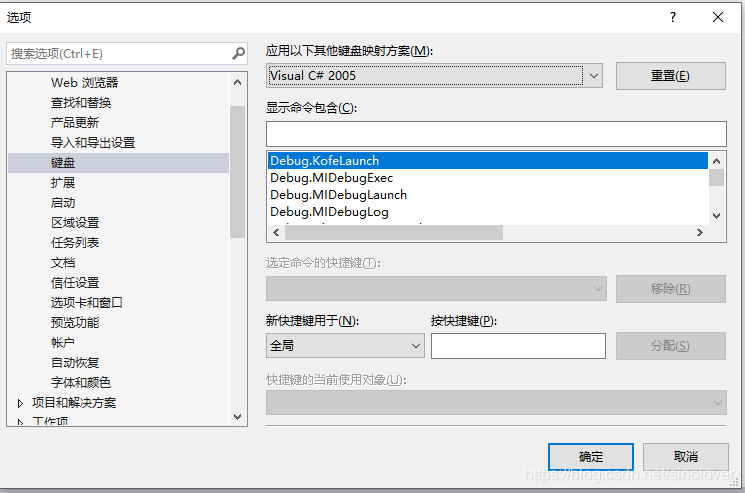 特别声明,文章中的图片是借鉴小坦克的图片。
特别声明,文章中的图片是借鉴小坦克的图片。
转自:VS快捷键大全(总结了一些记忆的口诀) - 静逸 - 博客园
代码定义窗口
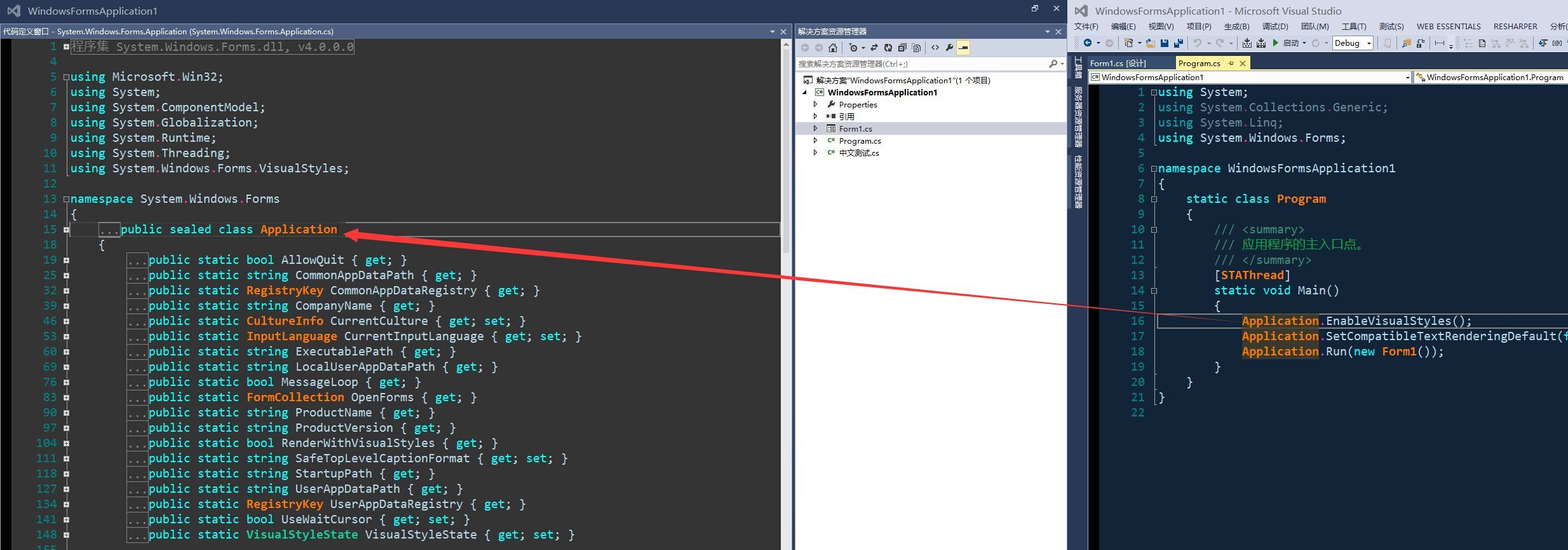
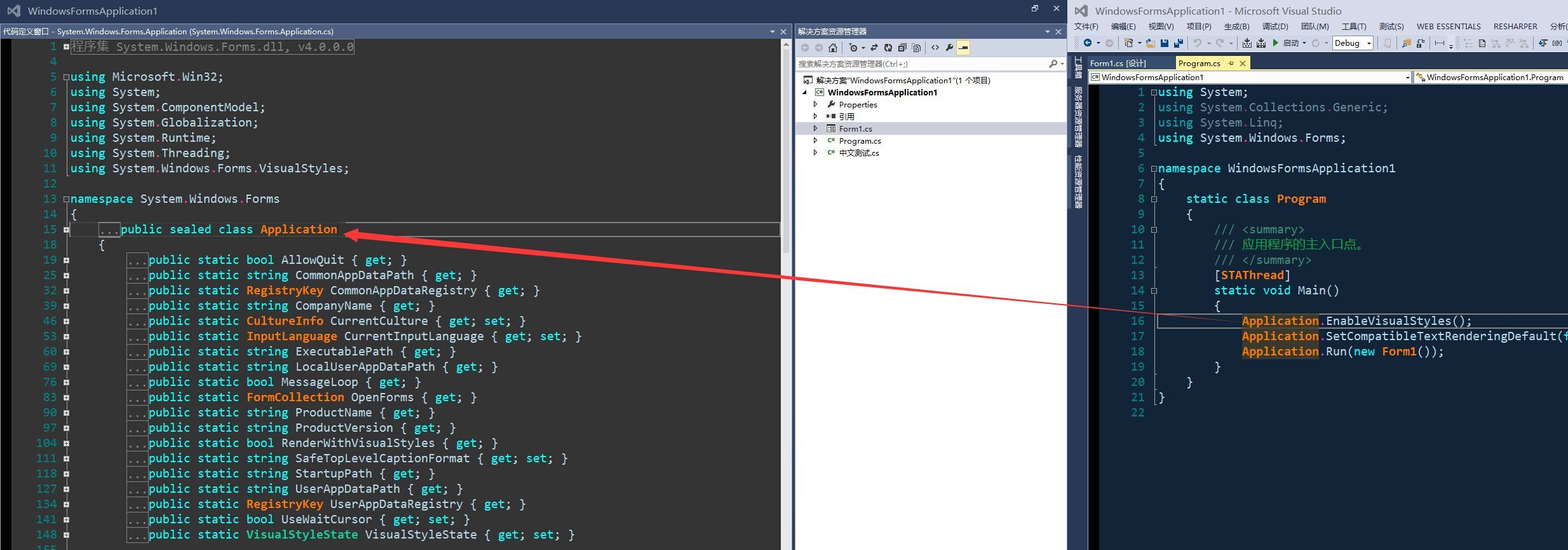
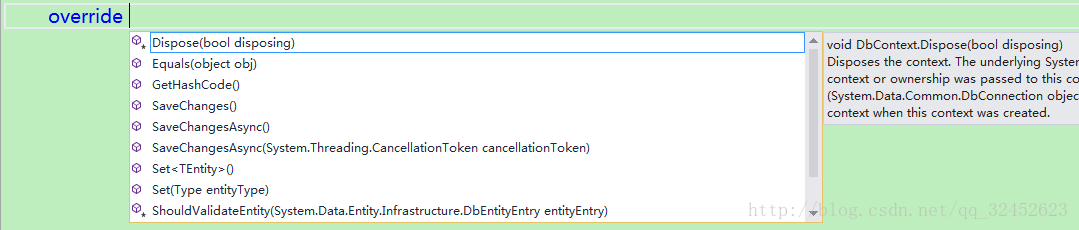
)


















